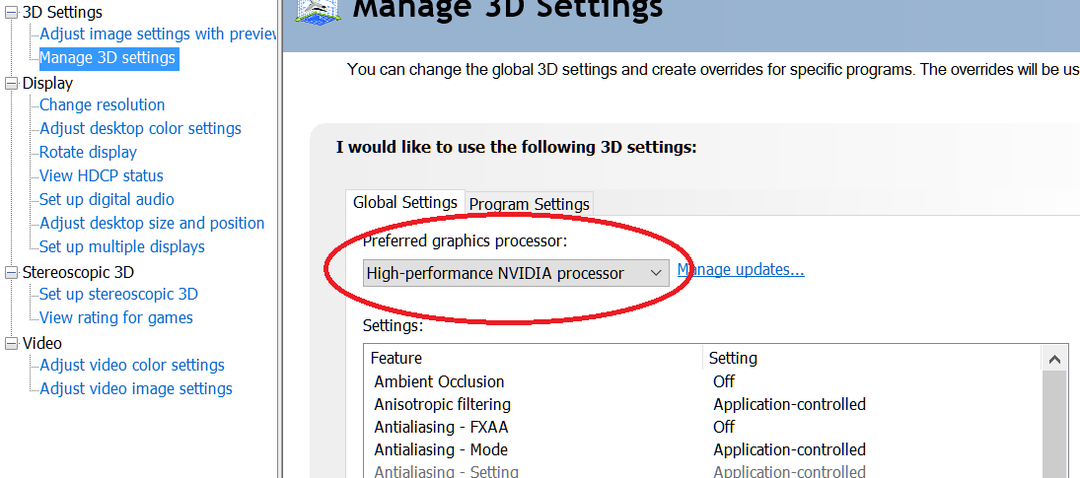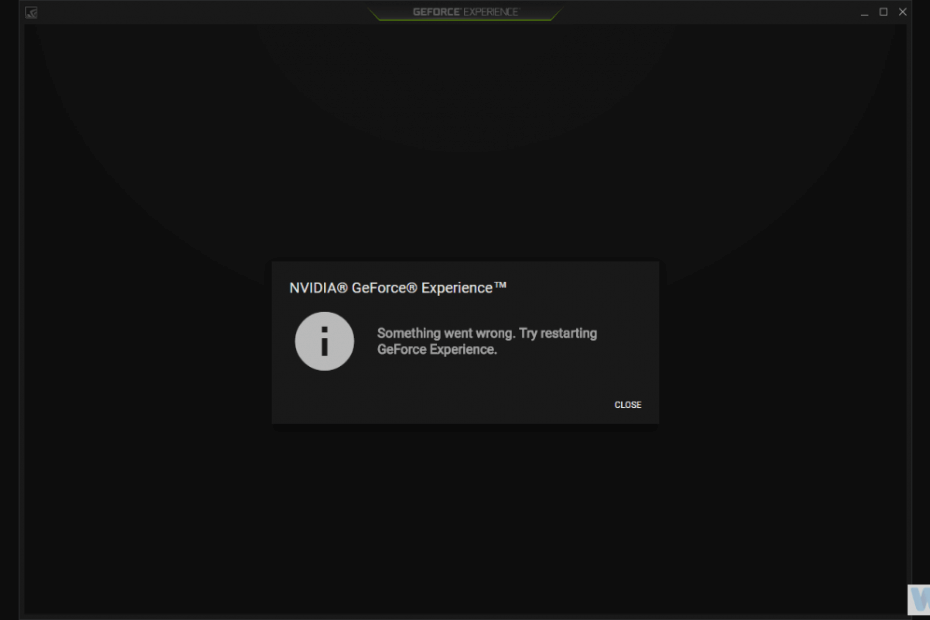
Это программное обеспечение будет поддерживать ваши драйверы в рабочем состоянии, тем самым защищая вас от распространенных компьютерных ошибок и сбоев оборудования. Проверьте все свои драйверы сейчас за 3 простых шага:
- Скачать DriverFix (проверенный файл загрузки).
- Нажмите Начать сканирование найти все проблемные драйверы.
- Нажмите Обновите драйверы чтобы получить новые версии и избежать сбоев в работе системы.
- DriverFix был загружен 0 читатели в этом месяце.
Клиент GeForce Experience от Nvidia - это универсальный пакет, охватывающий все: от игровых снимков экрана, прямых трансляций до оптимизации графики. Довольно ценный актив для всех геймеров, которые запускают свои игры на графическом процессоре Nvidia. Само по себе наличие такого приложения значительно упрощает жизнь, особенно в отделе водителя.
Однако GFE не принесет вам никакой пользы, если вы не сможете получить к нему доступ. И сообщение «Что-то пошло не так. Попытайтесь перезапустить GeForce Experience »- это широко распространенная проблема, беспокоящая значительную часть сообщества.
Мы перечислили некоторые решения, которые помогут вам решить эту проблему. Ознакомьтесь с ними ниже.
Как исправить ошибку "Что-то пошло не так" в Nvidia GeForce Experience
- Запустите Nvidia GeForce Experience от имени администратора
- Установите последние версии драйверов графического процессора.
- Проверить сопутствующие услуги
- Переустановите все драйверы и GeForce Experience.
- Попробуйте старую версию
Решение 1. Запустите Nvidia GeForce Experience от имени администратора.
Начнем с запуска Nvidia GeForce Experience от имени администратора. Некоторые функции клиента могут быть ограничены, если вы не запускаете приложение как администратор.
Поэтому нам потребуется, чтобы вы предоставили Nvidia GFE административные разрешения. Это помогло некоторым пользователям Windows 7, но сомнительное решение для Windows 10.
В любом случае, попробовать стоит. Вот как предоставить постоянное административное разрешение для клиента Nvidia GeForce Experience:
- Щелкните правой кнопкой мыши Nvidia GeForce Experience клиент и открыть Характеристики.
- Выберите Совместимость таб.
- Проверить "Запустите эту программу от имени администратора" коробка.
- Подтвердите изменения.
Решение 2. Установите последние версии драйверов графического процессора.
Независимо от того, дважды ли вы проверили Диспетчер устройств и драйверы кажутся правильными, общий драйвер графического процессора - это не то, с чем кто-либо должен соглашаться. Что вам нужно сделать, так это загрузить последнюю версию драйвера с официального сайта поддержки и установить их. Вы также можете заблокировать автоматическое обновление драйверов Windows, так как эта функция признана некорректной.
- ЧИТАЙТЕ ТАКЖЕ: Загрузите последние версии драйверов AMD, NVIDIA для Windows 10, 8
Вот как установить последние версии драйверов Nvidia и заблокировать будущие обновления, предоставляемые Центром обновления Windows:
- На панели поиска Windows введите «Дополнительно» и откройте «Просмотр дополнительных настроек системы“.
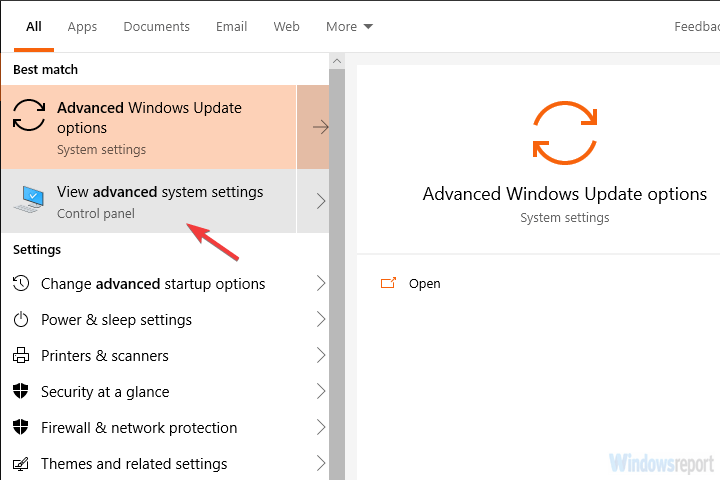
- Выберите Аппаратное обеспечение таб.
- Нажми на Параметры установки устройства.
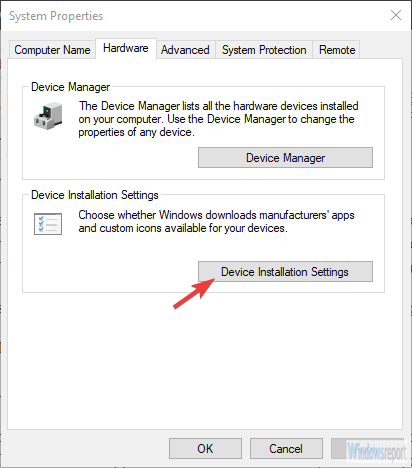
- Выбирать "Нет»И подтвердите изменения.
- Теперь перейдите к Официальный сайт поддержки Nvidia и загрузите последнюю версию драйвера для своего устройства.
- Установите его и перезагрузите компьютер.
- Проверьте наличие улучшений.
Решение 3. Проверьте связанные службы.
Решение, которое распространяется в Интернете, связано с тем, что несколько служб не запускаются автоматически. Это не означает, что решение на 100% применимо ко всем затронутым пользователям, но большинство решило проблему с помощью этих простых настроек. А именно, кажется, что контейнер телеметрии Nvidia не запустится, если вы не разрешите ему входить в систему с локальной учетной записью.
- ЧИТАЙТЕ ТАКЖЕ: Полное исправление: не удается открыть панель управления Nvidia в Windows 10, 8.1, 7
Вот что вам нужно сделать, чтобы это исправить:
- Нажмите Клавиша Windows + R, чтобы открыть командную строку с повышенными привилегиями.
- Тип services.msc и нажмите Enter.
- Перейдите к Контейнер телеметрии Nvidia, щелкните его правой кнопкой мыши и выберите Характеристики.
- Выберите Войти в систему таб.
- Выбрать "Учетная запись локальной системы" вместо "Счет»И подтвердите изменения.
- Теперь в Свойства> вкладка Общие> Тип запуска, выберите Автоматический и подтвердите изменения еще раз.
- Перезагрузите компьютер и поищите изменения.
Решение 4. Переустановите все драйверы и GeForce Experience.
Еще один жизнеспособный шаг, хотя для некоторых это и надоедает, - переустановить все, даже удаленно связанное с Nvidia, на вашем ПК. Чтобы полностью удалить драйвер (вместе с его записью в реестре), вам необходимо запустить DDU (Display Driver Uninstaller).
После того, как вы удалили все следы Nvidia GeForce Experience со своего ПК, вы можете безопасно установить нужную версию. Кроме того, мы рекомендуем запретить Windows 10 автоматически устанавливать драйверы.
- ЧИТАЙТЕ ТАКЖЕ: Лучшие гарнитуры VR для действительно захватывающего игрового процесса, которые можно купить в 2018 году
Следуйте этим инструкциям, чтобы переустановить драйверы Nvidia вместе с клиентом GeForce Experience:
- Скачать и распаковать DDU и запустите его.
- Использовать Опция безопасного режима а также рекомендуемые настройки, чтобы удалить текущий драйвер Nvidia и GeForce Experience.
- Загрузите последнюю версию драйвера и стабильную версию GeForce Experience и установите их.
- Вуаля! Теперь проблема с «Sчто-то пошло не так. Попробуйте перезапустить GeForce Experience»Следует адресовать.
Решение 5. Попробуйте старую версию
Если ни одно из предыдущих решений не помогло решить проблему, мы можем предложить только откат к более старой версии GFE. С другой стороны, найти старую версию клиента GeForce Experience - это не прогулка по парку. В некоторых сторонних репозиториях их много, но есть секретный вопрос.
В любом случае, мы можем завершить эту статью. Если у вас есть какие-либо вопросы или предложения, оставьте нам свой отзыв в разделе комментариев ниже.
СМЕЖНЫЕ ИСТОРИИ, КОТОРЫЕ ВЫ ДОЛЖНЫ ПРОВЕРИТЬ:
- Полное исправление: код ошибки 43 на графических процессорах NVIDIA / Intel
- 5 лучших внешних графических процессоров USB-C для игровой производительности на уровне класса
- Дискретный графический процессор по-прежнему вызывает частые зависания в Windows 10 [FIX]